Kuidas kasutada Excelis AND-, VÕI- ja IF-funktsioone
Funktsioonide pesastamine Excelis viitab ühe funktsiooni paigutamisele teise sisse. Pesastatud funktsioon toimib ühe põhifunktsioonina argumendid. AND, VÕI ja IF funktsioonid on mõned Exceli tuntumad loogilised funktsioonid mida tavaliselt koos kasutatakse.
Selles artiklis olevad juhised kehtivad Excel 2019, 2016, 2013, 2010, 2007; Excel for Microsoft 365, Excel Online ja Excel for Mac.
Koostage Exceli IF-avaldus
IF-i kasutamisel JA, ja VÕI, peab üks või kõik tingimused olema tõesed, et funktsioon tagastaks vastuse TRUE. Kui ei, tagastab funktsioon väärtusena FALSE.
Funktsiooni VÕI puhul (vt alloleval pildil 2. rida), kui üks neist tingimustest on tõene, tagastab funktsioon väärtuse TÕENE. Funktsiooni JA (vt rida 3) puhul peavad kõik kolm tingimust olema tõesed, et funktsioon tagastaks väärtuse TÕENE.
Alloleval pildil sisaldavad read 4 kuni 6 valemeid, kus funktsioonid JA ja VÕI on pesastatud funktsiooni IF sees.
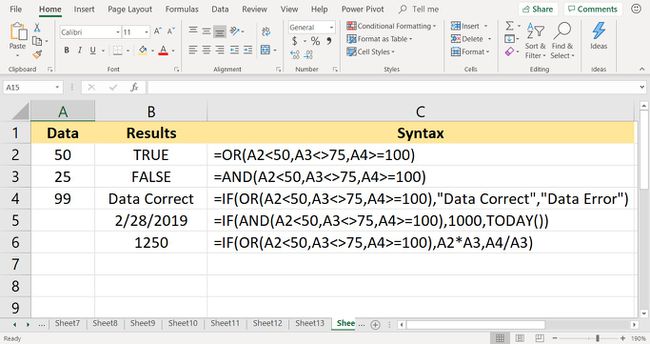
Kui funktsioonid JA ja VÕI on kombineeritud funktsiooniga IF funktsioon, on saadud valemil palju suuremad võimalused.
Selles näites testitakse 2. ja 3. ridade valemitega kolme tingimust:
- Kas väärtus lahtris A2 on väiksem kui 50?
- Kas väärtus lahtris A3 ei ole 75?
- Kas väärtus lahtris A4 on suurem või võrdne 100-ga?
Samuti toimib kõigis näidetes pesastatud funktsioon IF-funktsiooni esimese argumendina. Seda esimest elementi tuntakse loogilise_testi argumendina.
=IF(VÕI(A2<50,A3<>75,A4>=100),"Andmed on õiged","Andmete viga")
=IF(JA(A2<50,A3<75,A4>=100),1000,TÄNA())
Muutke valemi väljundit
Kõigis ridade 4–6 valemites on funktsioonid JA ja VÕI identsed nende 2. ja 3. ridade vastavatega, kuna need testivad lahtrites A2 kuni A4 olevaid andmeid, et näha, kas need vastavad nõutavale tingimusele.
Funktsiooni IF kasutatakse valemi väljundi juhtimiseks selle põhjal, mis on sisestatud funktsiooni teise ja kolmanda argumendi jaoks. Selle väljundi näideteks võib olla tekst reas 4, number 5. real, valemi väljund või tühi lahter.
IF/AND puhul valem lahtris B5, kuna mitte kõik kolm lahtrit ulatus A2 kuni A4 on tõesed — lahtris A4 olev väärtus ei ole suurem kui 100 või sellega võrdne — funktsioon JA tagastab väärtuse VÄÄR. Funktsioon IF kasutab seda väärtust ja tagastab argumendi Value_if_false — praeguse kuupäeva, mille esitas funktsioon TÄNA.
Teisest küljest tagastab neljanda rea IF/OR valem tekstilause Andmed õiged ühel kahest põhjusest:
VÕI väärtus on tagastanud väärtuse TRUE — lahtris A3 olev väärtus ei ole 75.
Funktsioon IF kasutas seda tulemust argumendi Value_if_false tagastamiseks: Data Correct.
Kasutage Excelis IF-i avaldust
Järgmised sammud hõlmavad näite lahtris B4 asuva IF/OR valemi sisestamist. Neid samu samme saab kasutada mis tahes IF-valemi sisestamiseks nendes näidetes.

Valemite sisestamiseks Excelis on kaks võimalust. Tippige valem valemiribale või kasutage funktsiooni argumendid Dialoogikast. Dialoogiboks hoolitseb süntaksi eest, näiteks asetab argumentide vahele koma eraldajad ja ümbritsevad tekstikirjed jutumärkides.
IF/OR valemi lahtrisse B4 sisestamiseks kasutatud sammud on järgmised:
Valige kamberB4 et see oleks aktiivne rakk.
peal Pael, minema Valemid.
Valige Loogiline funktsiooni rippmenüü avamiseks.
-
Vali KUI loendis, et avada Funktsiooni argumendid Dialoogikast.
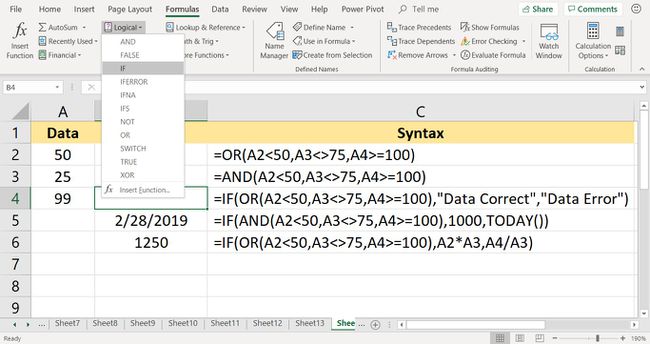
Asetage kursor Loogiline_test tekstikasti.
-
Sisestage täielik VÕI funktsioon:
VÕI(A2<50,A3<75,A4>=100)
Asetage kursor Väärtus_kui_tõene tekstikasti.
Tüüp Andmed õiged.
Asetage kursor Väärtus_kui_vale tekstikasti.
-
Tüüp Andmete viga.
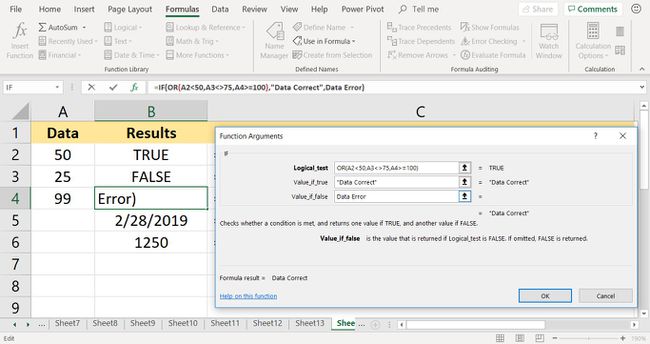
Valige Okei funktsiooni lõpuleviimiseks.
Valem kuvab väärtuse Value_if_trueargument of Andmed õiged.
Valige lahter B4 täieliku funktsiooni nägemiseks valemiriba töölehe kohal.
